30 Beste kostenlose Tools und Plugins für die Bildschirmaufnahme
Es ist nicht zu bestreiten, dass Screenshots die beste Möglichkeit sind, die Aktivitäten Ihres Computers aufzuzeichnen oder einen Leitfaden zu erstellen, den Sie entweder selbst behalten oder mit anderen teilen können. Was die meisten Benutzer jedoch stört, ist das, was Werkzeug für schnelle und qualitativ hochwertige Screenshots.
Nun, für alle, die sich auf einer solchen Suche befinden, finden Sie hier eine umfassende Sammlung kostenloser Tools und Plugins, um Screenshots für Mac OS und Windows zu erfassen. Alle diese Tools sind mit unterschiedlichen Funktionen ausgestattet und Sie werden wissen, welche Sie wählen sollten, wenn Sie sich ausführlich über die einzelnen Tools informieren. Schauen wir uns also mal um.
Lesen Sie auch:
- Schnellste Möglichkeiten zum Erstellen von Screenshots unter Windows 10
- Screenshot-Tastenkombinationen für Windows und Mac OS
- 9 Android-Apps zur Bildschirmaufnahme
- 5 beste Bildschirmaufzeichnungs-Apps für Windows
- Vorgehensweise - Ändern des Dateiformats von macOS-Screenshots
- How to - Mauszeiger in den Screenshot einfügen
Werkzeuge
Jing-Projekt
Jing ist ein Projekt von Techsmith und hat die Fähigkeit, Bild- und Videoaufnahmen zu machen. Abgesehen davon können Sie auch Skizzen auf dem Bild erstellen und online freigeben. Im Hinblick auf die Funktionalität ist das freie Werkzeug definitiv ein Schnäppchen.
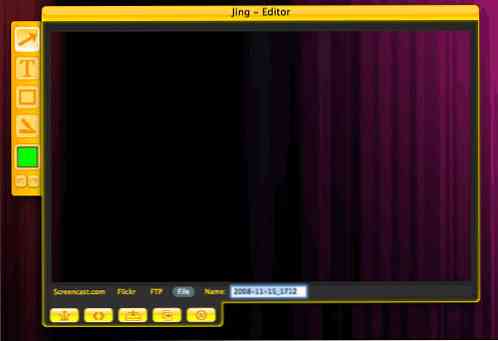
Nimbus Capture
Mit Nimbus Capture können Sie Screenshots in diesem Ordner bearbeiten einfach zu bedienender Editor. Sie können dann die Screenshots freigeben oder online auf Nimbus oder Google Drive speichern. Es ist für die wichtigsten Browser einschließlich verfügbar Chrome, Firefox, Opera, Mac OS und Windows.
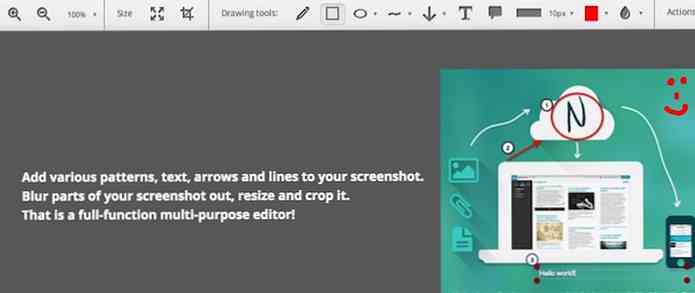
ShareX
ShareX ist ein Tool für Windows, mit dem Sie Regionen auf dem Bildschirm erfassen und später anpassen können Farbauswahl, Anmerkungen, Highlights und Effekte, usw. Außerdem können die endgültigen Bilder für Onlinedienste wie Dropbox, Imgur usw. freigegeben werden.

Greenshot
Greenshot kann eine beliebige Region auf dem Bildschirm oder eine Webseite erfassen und die Optionen zum Kommentieren oder Hervorheben von Teilen der Aufnahme anzeigen. Interessanterweise bietet es eine Option dazu Speichern Sie die Datei oder laden Sie sie in Flickr oder Picasa hoch. Es läuft aber nur auf Windows-PCs.
Monosnap
Mit Monosnap für MacOS und Windows können Sie dies tun Machen Sie Screenshots, zeichnen Sie die Screenshots und schneiden Sie sie pixelgenau zu, Dank seiner Lupe. Sie können auch Details in den Bildern hervorheben und schließlich speichern oder in den Online-Speicher hochladen.
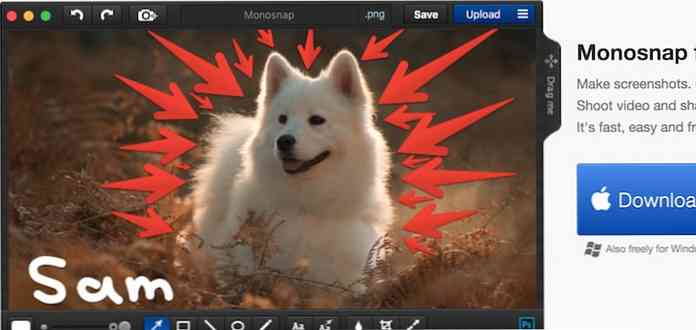
Lichtschuß
Lightshot unterstützt Erfassung des Bildschirms mit nur zwei Klicks und bearbeiten Sie sie später mit einem leistungsstarken Editor. Darüber hinaus können die Bilder auf den Server hochgeladen werden, was auch der Fall ist generiert eine kurze, gemeinsam nutzbare URL. Schließlich unterstützt Lightshot eine Vielzahl von Betriebssystemen und Browsern wie Windows, Mac OS, Chrome, Firefox, IE und Opera.
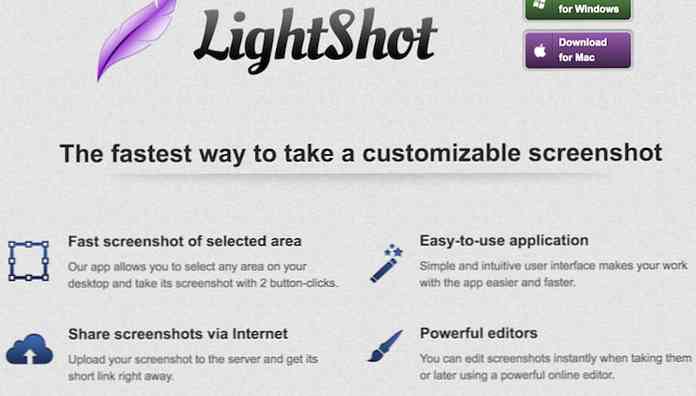
Screenpresso
Mit Screenpresso für Windows können Sie Fotos mithilfe der Drucktasten und aufnehmen markieren Sie einen Bereich mit dem eingebauten Editor. Die Bilder können automatisch in ihrer Bibliothek gespeichert oder online über Google Drive, Dropbox usw. hochgeladen und freigegeben werden.
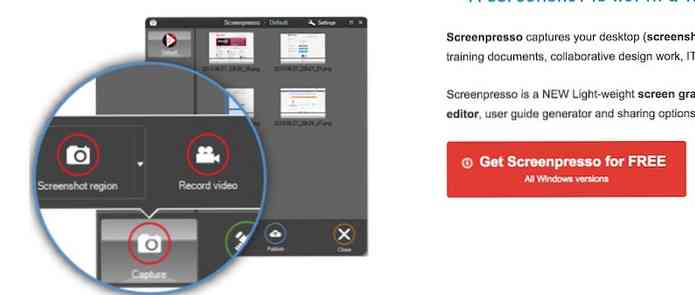
Skitch von Evernote
Skitch ist ein Bildschirmaufnahmetool für iOS und MacOS. Hier können Sie Anmerkungen, Formen usw. verwenden wichtige Bereiche hervorheben und unterstützt den Schnappschuss teilen nachdem. Mit diesem Tool können Sie auch die endgültigen Bilder in Ihr Evernote-Konto hochladen.
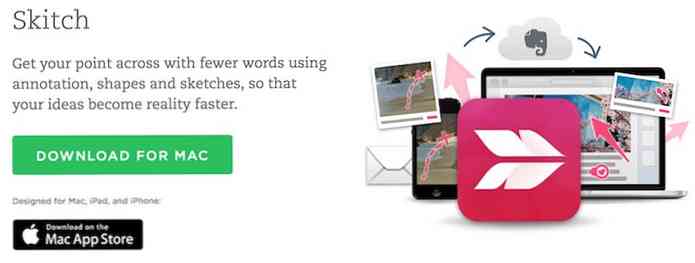
ScreenToGif
ScreenToGif ist eine tragbare Open-Source-App für Windows, mit der drei Inhalte aufgenommen werden können, nämlich Bildschirm, Webcam und eigenes Skizzenbrett. Der Editor bietet Optionen zum Bearbeiten der Bilder. Sie können sie auch als GIF oder Video exportieren.
TinyTake
Tinytake für Windows und macOS kann Bilder und Videos aufnehmen, Darüber hinaus können Sie ihnen Kommentare hinzufügen und dank der freigegebenen Links schnell freigeben. Sie können kommentieren, mit der Webcam aufnehmen und sogar die Fotos speichern online.
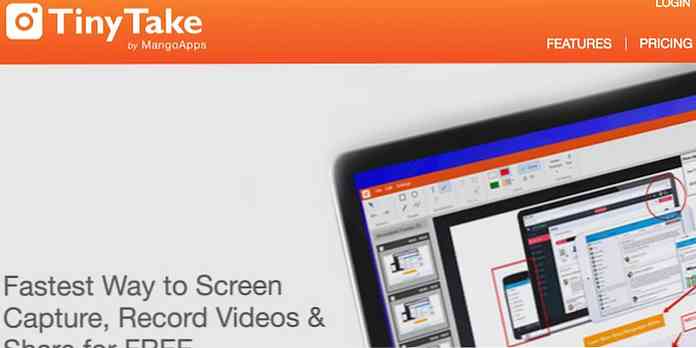
Captur
Captur ist ein einfaches Programm für macOS, das den Bildschirm im Vollbild- oder Bereichsauswahlmodus erfassen kann. Das Programm unterstützt verschiedene Formate zum Speichern Ihrer Bilder.
Paparazzi!
Paparazzi! Für macOS können ganze Webseiten erfasst werden, die mit Größen- und Dateinamenoptionen sowie der Unterstützung von Formaten wie PNG, JPEG, TIFF und PDF gespeichert werden können.
Snipaste
Snipaste bietet intuitives Snip-Erlebnis mit Farbauswahl und Tastenkombinationen. Dadurch können die Bilder als schwebende Fenster eingefügt werden, und Sie können sie dann kommentieren und bearbeiten. Darüber hinaus können Sie es unter Windows und MacOS wie geschrieben verwenden.
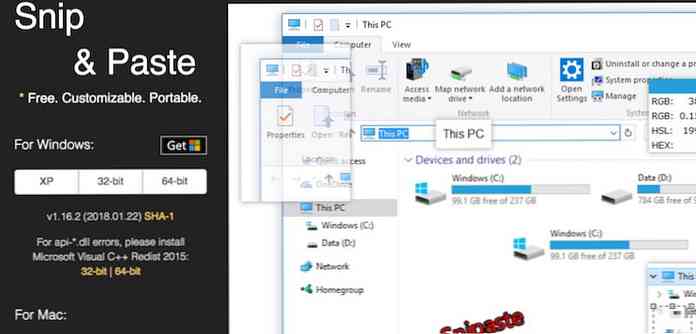
BrowseShot
BrowseShot lässt Sie erfassen Aufnahmen in voller Länge oder ein scrollbarer Bereich in PNG Format. Es ist mit dem Safari-Browser kompatibel und unterstützt Sie auch vorwärts / rückwärts.
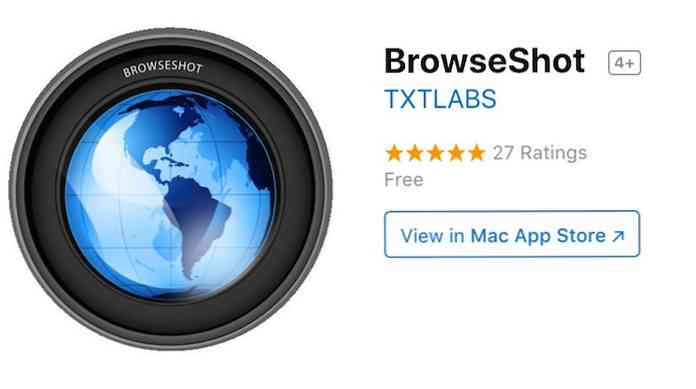
Screenshot Captor
Mit Screenshot Captor können Sie Shapes (wie Pfeile) und Texte zu gerasterten Bildern hinzufügen und zulassen Laden Sie sie auf Image-Hosting-Sites hoch. Darüber hinaus unterstützt es die Aufnahme von Videos von Webcams und mehr, aber es funktioniert leider nur unter Windows.
Lichtbildschirm
Lightscreen für Windows und Linux arbeitet meistens im Hintergrund und kann mit einem oder mehreren Hotkeys aufgerufen werden, wie Greenshot und wenige andere. Sie können die Aufnahmen in Imgur hochladen und eine Vorschau des Bildes in seiner Bildanzeige anzeigen.
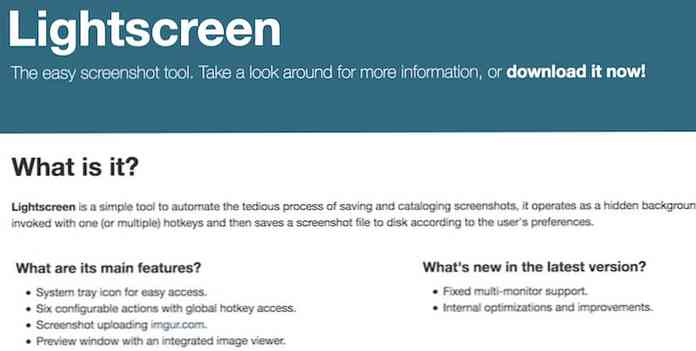
FastStone Screen Capture
Ein weiteres Programm für Windows, FastStone Screen Capture, ermöglicht das Erfassen von und Annotieren Sie alles, einschließlich Fenstern, Menüs und Objekten, usw. und Bildschirmaktivitäten aufzeichnen. Sie können die Captures in den Editor oder in die Zwischenablage exportieren oder per E-Mail versenden. Du kannst auch Effekte, Wasserzeichen hinzufügen, usw. und speichern Sie die Bilder in einem der unterstützten Formate.
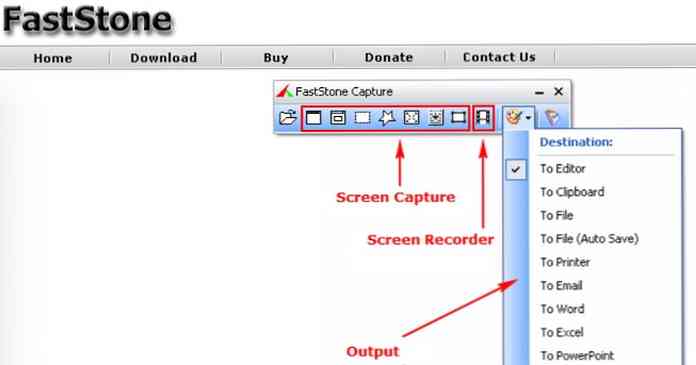
Jet-Screenshot
Jet Screenshot ermöglicht es Ihnen Laden Sie ein Capture sofort zusammen mit einer gemeinsam benutzbaren URL hoch. Es wird weiterhin im Benachrichtigungsbereich ausgeführt, sodass Sie jederzeit Aufnahmen machen können. Sie können die aufgenommenen Bilder auch bearbeiten und markieren, sie sind jedoch nur für Windows verfügbar.
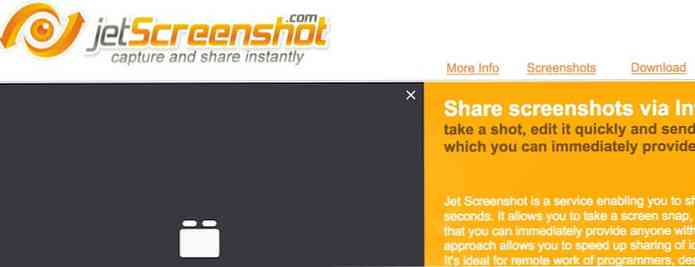
Scharfschütze
Sharpshooter für macOS ist ein einfaches Screenshot-Tool, mit dem Sie das tun können Speichern Sie die Aufnahmen in mehreren Dateiformaten. Außerdem können die aufgenommenen Aufnahmen in anderen Apps schnell geöffnet werden.
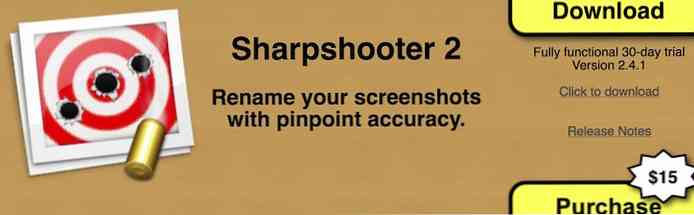
TechSmith Snagit
Snagit ist ein weiteres Tool für Windows und macOS und unterstützt die Erfassung und Bearbeitung des Bildschirms als Bilder und Videos. Sie können Fügen Sie Ihren Bildschirmaufnahmen Visuals hinzu und speichern Sie sie als GIFs. Interessanterweise können Sie auch Text aus den Captures extrahieren, um ihn anderweitig zu verwenden.
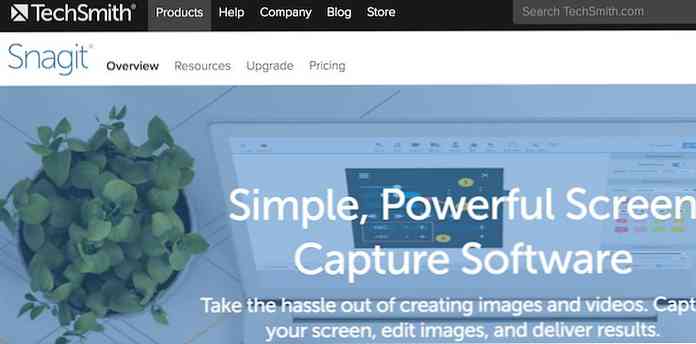
LICEcap
Mit LICEcap können Sie Bildschirmaktivitäten aufzeichnen und unter Windows und macOS als GIFs speichern. Du kannst auch Aufzeichnung anhalten und erneut starten und sogar Texte einfügen. Darüber hinaus bietet es Hotkeys, um den Bildschirm schnell zu erfassen und aufzuzeichnen.
Ashampoo Snap 9
Snap ist ein hervorragendes Werkzeug für Windows 7 und höher, mit dem Sie Schnappschüsse, Funktionen und Funktionen aufnehmen, aufnehmen und bearbeiten können Live-Bearbeitung und weitere intelligente Funktionen. Es enthält auch ein integriertes Texterkennungs-Tool und Funktionen zum schnellen Teilen, um die Aufnahmen zu teilen.
PicPick
PicPick ist ein voll ausgestattetes Screenshot-Tool für Windows mit einem Bildeditor, das eine Vielzahl von Optionen wie Farbauswahl, Pixellineal, Farbpalette, Whiteboards usw. Die Bilder können mit Effekten verbessert werden und können über das Web gemeinsam genutzt werden.
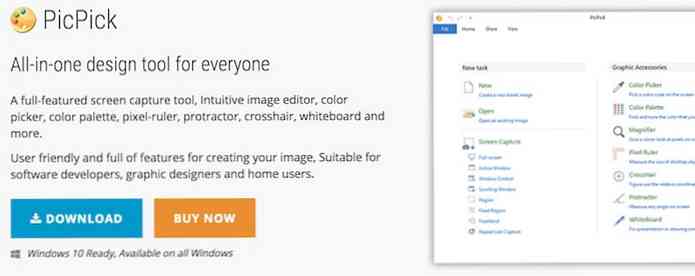
Schnipsel
Snipping Tool, ein einfaches Werkzeug, das zusammen mit Windows geliefert wird, kann Schnipsel in Freiform oder rechteckiger Form. Nach dem Ausrichten können Sie das Bild frei zeichnen oder hervorheben, und das können Sie Speichern Sie das Bild oder kopieren Sie es es in die Zwischenablage.
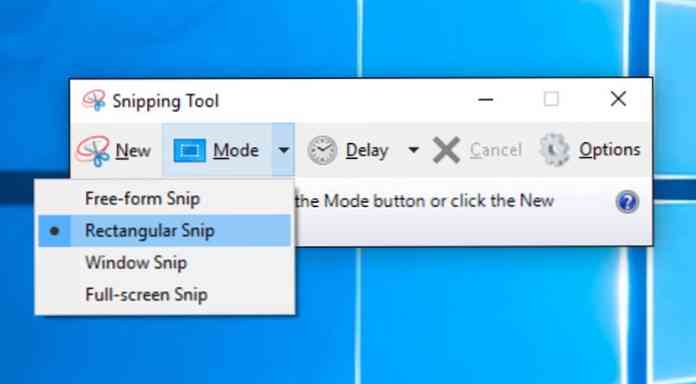
puush
Mit puush können Sie Screenshots auf Windows-, MacOS- und iOS-Plattformen aufnehmen und freigeben. Es bietet Tastenkombinationen und Drag & Drop-Gesten um schnelle Captures zu unterstützen. Außerdem werden die Bilder direkt hochgeladen, um Ihnen gemeinsam benutzbare URLs bereitzustellen.
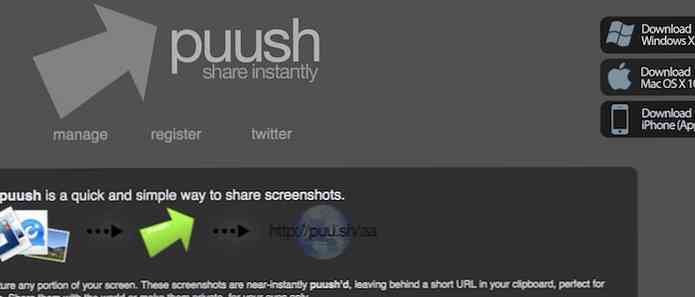
Browsererweiterungen
Feuershot
Fireshot für gängige Browser wie Chrome, Firefox, Opera und IE ermöglicht das schnelle Bearbeiten von Anmerkungen wie das Hinzufügen von Anmerkungen. Die Bilder können als Bild oder als PDF gespeichert werden. Außerdem können Sie sie fast sofort im Web hochladen oder freigeben.
Toller Screenshot
Toller Screenshot lässt Sie Speichern Sie Ihre Captures direkt auf den Servern, und teilen Sie sie, um nach Feedback zu fragen. Sie können Anmerkungen hinzufügen, verwischen Sie sensible Informationen, und teilen Sie die Bilder direkt. Dieses Tool wird als Erweiterung für Chrome verwendet.
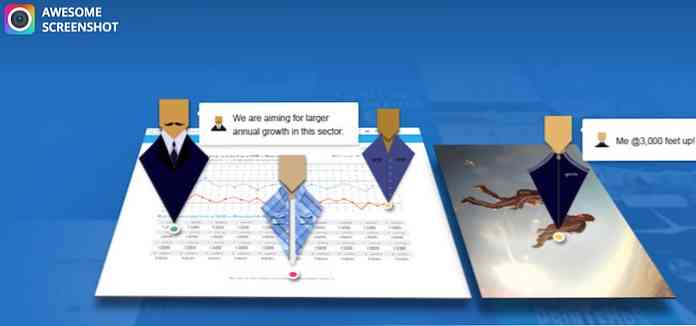
Screenshot-Erweiterung
Eine weitere Erweiterung für Google Chrome kann die Screenshot-Erweiterung erfassen Sie sowohl vertikale als auch horizontale Inhalte und ermöglicht es Ihnen, das endgültige Bild zu teilen oder zu speichern. Sie können aus Bildern Unschärfe, Anmerkungen und PDF erstellen. und laden Sie sie auch in Google Drive hoch.
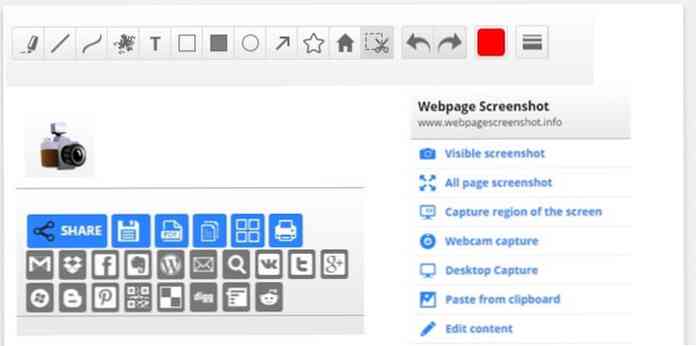
Screengrab!
Screengrab ist ein Add-On für Chrome und Mozilla Firefox, mit dem Webseiten als Bilder im PNG-, JPG- oder BMP-Format gespeichert werden können. Du kannst sogar Erfassen Sie einen Abschnitt der Seite, zeigen Sie eine Vorschau an und laden Sie sie direkt auf Bild-Hosting-Sites hoch wie Imgur, Snaggy usw.
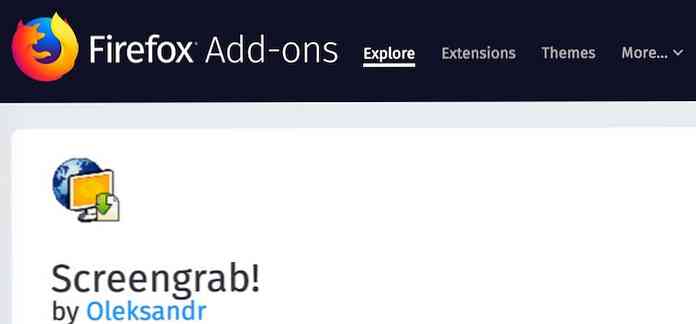
Vollständige Webseiten-Screenshots
Ein weiteres Add-On für Firefox, Full Web Page Screenshots, können Sie Screenshots erstellen und als Bilder oder PDFs speichern oder direkt an die Zwischenablage senden. Du kannst auch erfassen Sie alle Registerkarten mit einem Klick und drucken, kommentieren, bearbeiten, per E-Mail versenden und hochladen die Bilder.
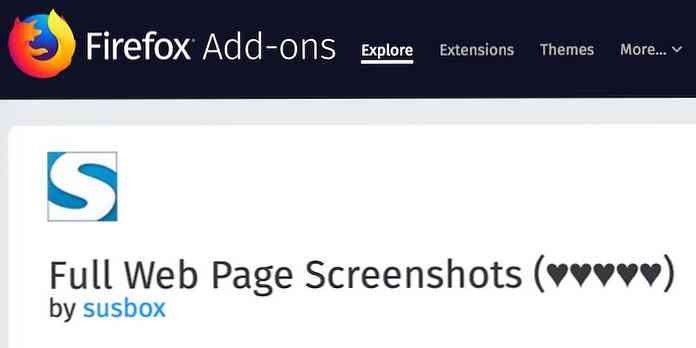
Ganzseiten-Screenshot
Full Page Screenshot ist ein weiteres Tool für Chrome, mit dem Sie die Bilder als PNG-Bilder erfassen und speichern können. Sie können ganze oder einen Teil der Webseite erfassen mit dieser Erweiterung.
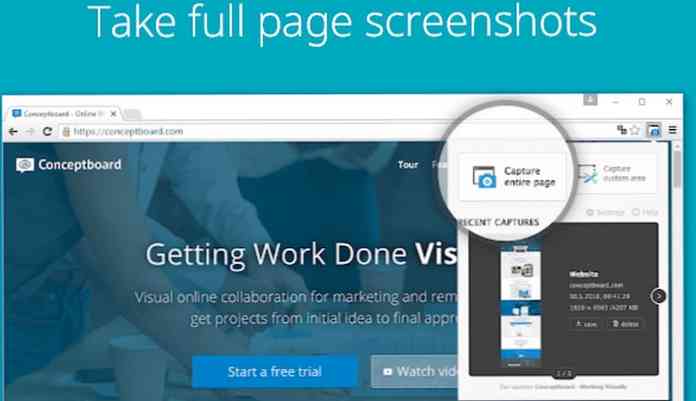
Zusammenfassung
| Werkzeug | Windows | Mac OS | Browser-Plugins |
| Jing-Projekt | Ja | Ja | Nein |
| Nimbus Capture | Ja | Ja | Ja |
| ShareX | Ja | Nein | Nein |
| Greenshot | Ja | Nein | Nein |
| Monosnap | Ja | Ja | Nein |
| Lichtschuß | Ja | Ja | Ja |
| Screenpresso | Ja | Nein | Nein |
| Skitch von Evernote | Nein | Ja | Nein |
| ScreenToGif | Ja | Nein | Nein |
| TinyTake | Ja | Ja | Nein |
| Captur | Nein | Ja | Nein |
| Paparazzi! | Nein | Ja | Nein |
| Snipaste | Ja | Ja | Nein |
| BrowseShot | Nein | Ja | Ja |
| Screenshot Captor | Ja | Nein | Nein |
| Lichtbildschirm | Ja | Nein | Nein |
| FastStone Screen Capture | Ja | Nein | Nein |
| Jet-Screenshot | Ja | Nein | Nein |
| Scharfschütze | Nein | Ja | Nein |
| TechSmith Snagit | Ja | Ja | Nein |
| LICEcap | Ja | Ja | Nein |
| Ashampoo Snap 9 | Ja | Nein | Nein |
| PicPick | Ja | Nein | Nein |
| Schnipsel | Ja | Nein | Nein |
| puush | Ja | Ja | Nein |
| Feuershot | Ja | Ja | Ja |
| * Toller Screenshot | Ja | Ja | Ja |
| * Screenshot-Erweiterung | Ja | Ja | Ja |
| * Screengrab! | Ja | Ja | Ja |
| * Vollständige Webseiten-Screenshots | Ja | Ja | Ja |
| * Vollständiger Seiten-Screenshot | Ja | Ja | Ja |
* - Browsererweiterungen und Plugins.




